win8电脑的F1键无法打开帮助和支持窗口怎么办?
摘要:在之前介绍win764位旗舰版电脑中的快捷操作的时候,咱们就已经接触过很多快捷键了,例如咱们win+R、win+C、Ctrl+C、Ctrl+...
在之前介绍win7 64位旗舰版电脑中的快捷操作的时候,咱们就已经接触过很多快捷键了,例如咱们win+R、win+C、Ctrl+C、Ctrl+V等等,这些都是快捷方式的一种,不过在咱们电脑的键盘上,还有一些快捷键,使用的频率也是挺高的,例如上方的F1键,在win8电脑中,按下这个F1键就可以打开电脑的帮助和支持窗口,非常的方便。不过最近,却有一位使用win8电脑的用户发现,在自己的win8电脑上,无法执行这个操作了。下面,小编就来介绍一下,win8电脑的F1键无法打开帮助和支持窗口怎么办?
1.首先,咱们需要进入到win8电脑的metro界面中,如果大家的界面是停留在win8电脑的传统桌面的话,则只需按下键盘上的win+F就可以进入到metro界面了。
2.接下来,咱们在metro界面中找到搜索功能,然后在搜索栏中输入winhlp32,在出现的结果中,咱们点击进入到winhlp32选项中。
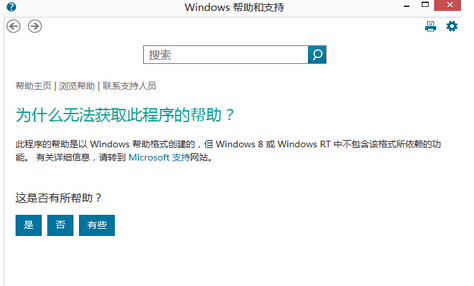
3.在新弹出来的窗口中,咱们就可以通过windows 帮助和支持查找系统中遇到的问题了。
通过上述操作,咱们就可以解决win8系统无法打开帮助和支持窗口的问题了。
【win8电脑的F1键无法打开帮助和支持窗口怎么办?】相关文章:
